Vypalování CD32 her na PC
Možná jste někdy řešili situaci, kdy jste si chtěli vypálit pro svou CD32 nějakou hru staženou z internetu. Většina her určených pro CD32 je však uložena ve formátu ISO, k němuž jsou přiloženy samostatné audio stopy ve formátu WAV. Jak vše vypálit bez problémů, na to se zaměříme právě v tomto článku.
Ze všeho nejdříve si musíme obstarat archiv obsahující hru pro CD32. Zde poslouží vlastní archiv nebo nepřeberné možnosti internetu. Pro tento článek jsem si náhodně vybral hru Flink. Pokud je vše v pořádku, naleznete v daném archivu tři typy souborů s koncovkami .cue (seznam stop v textovém souboru), .iso (vlastní datová stopa) a několik souborů s koncovkou .wav (samostatné audio stopy).
Za všeho nejdůležitější je přítomnost souboru právě s koncovkou .cue, který udělá veškerou těžkou práci za nás. Pokud však tento soubor v archivu z jakéhokoli důvodu chybí, budeme si muset vytvořit vlastní. K tomu nám výborně poslouží program Segacuemaker, který je primárně určen pro tvorbu .CUE souborů pro konzole SegaCD, Sega Saturn a Neo-Geo. Nicméně stejnou službu nám poskytne i u her pro CD32.
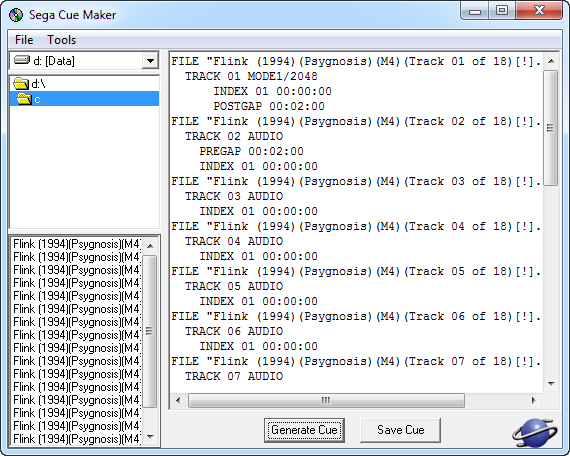
Stačí tento program spustit a vybrat adresář, kde máme rozbalené soubory s danou hrou (ISO a WAV). Následně už jen stačí kliknout na tlačítko "Generate Cue". V hlavním okně okamžitě uvidíte vygenerovaný .CUE soubor, který si pomocí tlačítka "Save Cue" uložíme do souboru. Na jeho názvu nezáleží, jen je nutné jej uložit do stejného adresáře, kde jsou uloženy také ostatní soubory s hrou.
Vypalování dat na PC
Tímto máme připraveno vše co potřebujeme a můžeme přejít k samotnému vypálení dat na CD médium. Na PC nám nejlépe poslouží program Nero Burning Rom. Svou práci samozřejmě odvede jakýkoli jiný vypalovací program, který dokáže pracovat s .CUE soubory (např. Alcohol 120%, CloneCD atd...).
Stačí spustit Nero a zavřít okno, které vyskočí po jeho spuštění. V menu soubor vyberte možnost Otevřít... (CTRL+O) a zde vyberte soubor s koncovkou .CUE. Pokud vše proběhlo bez problémů, můžete v záložce "Informace" vidět kompletní seznam stop k vypálení.
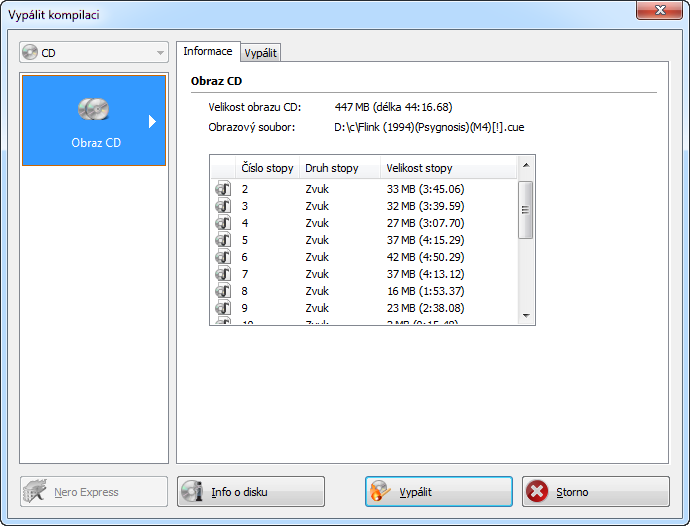
V druhé, mnohem důležitější záložce "Vypálit" nesmíte zapomenout zaškrtnou volby "Vypálit" a "Uzavřít disk", rychlost vypalování nastavte pokud možno na co nejpomalejší (vyhnete se tím zbytečným problémům se čtením takového CD v mechanice CD32) a jako způsob zápisu nastavte "Disk-at-once/96 (DAO/96)". Potom již stačí kliknout na tlačítko "Vypálit" a za chvíli máte k dispozici nové CD pro vaši CD32.
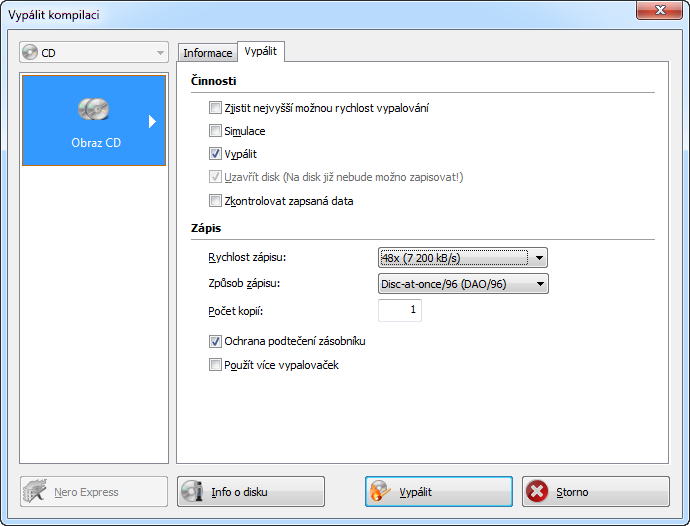
Pár rad na konec:
- Hodně záleží také na použitém typu média, které ve velké míře ovlivní čitelnost vypáleného CD. Tady je těžké poradit, proto nezbývá než vyzkoušet média několika výrobců a najít to, které u vás nebude dělat problémy.
- Vždy vypalujte pokud možno co nejnižší rychlostí. Hodně se tím zlepší čitelnost vypálených CD.
- Pokud se v archivu nenachází žádné audio stopy (.WAV) ani .CUE soubor, ale pouze .ISO nebo .BIN soubor, pak je postup vypalování stejný s výše uvedeným postupem.

